Чем заполнены трубки системы охлаждения в ноутбуках?
Жил был ноут. Звали его Packard Bell EasyNote BG46 или просто Белка. В один не очень прекрасный момент он начал завывать турбиной кулера. Причем хозяйке, по совместительству моей жене, это вовсе не мешало, зато очень мешало мне, поскольку она жаворонок, а я типичная сова. Спасая утренний сон вскрыл визгуна и почистил радиатор, помогло. Через пол-года история повторилась, вскрыл — чистить нечего. Температура процессора под 90° С, кулер воет как реактивный истребитель. Термопаста, подумал я, поменял термоинтерфейс. Эффект тот же. Забрезжили смутные подозрения. Ограничил частоту процессора на время температура в простое снизилась до 75, что в принципе почти приемлемо, под нагрузкой браузером вырастала до 85-90 что уже высоковато, т.к. согласно спецификации у Intel T2390 TJUNCTION (температура «смерти») равна 100°C. Посоветовался с гуглем, подозрения переросли в окончательный факт — умерла тепловая трубка… Беда, причем усиленная тем что ноутбук оказался достаточно редким (на нем так и написано limited edition).
Кто виноват и что делать
Дальнейшее исследования вопроса на предмет как же все таки этой беде помочь принесли следующие результаты:
Трубка скорее всего умерла из-за разгерметизации корпуса.
Отремонтировать
Ремонт вполне реален: впаивается клапан Шредера, подается избыточное давление, ищется методом погружения течь, лудится паяется, потом шприцем с длинной иглой заливается, по разным источникам, от капли до 1мл дистиллированной воды (опять таки по разным источникам замораживается), подключается к вакуумном насосу, вакуумируется до 9,7 кПа (температура кипения воды при этом ~40°С), зажимается закусывателем и запаивается. Сложность в необходимости (а именно в отсутствии) вакуумметра и вакуумного насоса. Можно конечно заменить вакуумный насос шприцем кубиков на 200, а вакуумметр на «глазок», как собственно я и хотел сделать, но не нашлось в хозяйстве кусочка медной капиллярной трубки.
Заменить тепловую трубку
В тории все просто отпаивается старая трубка от теплосъемника и радиатора на газовой плите, например (можно и на обычной), и припаивается новая. Правда как показывает практика ТТ очень не любят перегрева, видимо пары при высокой температуре окисляют капилляр (фитиль) и ТТ перестает работать. (Именно перегревом убил ТТ в куллере пытаясь напаять на теплосъемник медную пластину). Поэтому паять надо очень аккуратно и быстро, можно попробовать сплавом розе (он же ПОСВ 50 дороговат правда — 100 гр 700 руб), температуры плавления которого (94°С), должно быть достаточно чтоб и трубка не перегрелась и система функционировала. ПОСК50-18 (142-145°С) тоже должен подойти, если делать все быстро. Как вариант можно попробовать приклеить на термопроводящий клей, по теплопроводимости хуже конечно чем метал, но тоже должно работать.
Читать статью Обновление, возврат в исходное состояние или восстановление компьютера
Тепловые трубки можно приобрести в Китайских онлайн магазинах, но опять таки ждунство доставки встает в полный рост. Поэтому в качестве донора купил радиатор охлаждения памяти Deep cool memo4.

Ребра насажены на трубку внатяг без пайки и клея, поэтому легко снимаются трубку из U-образного состояния легко разогнул до Г-образного, вот только этого оказалось мало — в родной СО части тепловой трубки не равны, поэтому чтобы реализовать идею потребовалось выпрямить ее полностью, а затем согнуть в нужном месте, что, собственно, я делать не стал из-за опасений сломать, так как ТТ славятся своей хрупкостью. Так же были некоторые сомнения с эффективностью этой ТТ ввиду того что ее диаметр приблизительно в два раза меньше родной.
Купить
На ebay нашел СО от bg45 (копия bg46 только черный и процессор другой) за ~20 £ с доставкой, вот только доставка с нашей любимой почтой, как показала практика покупки motorola defy ( так же из UK ), занимает 2 месяца, поэтому этот вариант отложен как крайний. Тут как раз попал в комиссионку торгующую старыми ноутбуками и запчастями. Системы охлаждения от болящего ноута, конечно, не нашлось, зато нашлась коробка, внушительных размеров, доверху заполненная кулерами от разных моделей, покопавшись подобрал подобную СО (Acer Aspire 3680/3690,TravelMate 2480 заплатил то ли 300, то ли 500руб ).

Проверил на предмет работоспособности горячей водой: один край в горячую воду другой должен очень быстро нагреться.

подогнул лапки крапления к сокету процессора:

(хотел пересверлить, но крепление сделано из нержавейки и шуруповерт со сверлом не справился, а станка нет).
Получилось не очень, однако отпечаток термопасты ровный, значит прижим к процессору достаточный. Колхоз конечно, но температура упала до 45° С в простое и 70° С под нагрузкой, так что как временное решение вполне годится. Правда нет ничего более постоянного чем временное, поэтому прошло уже больше года, а пересаженный кулер все еще ждет замены на оригинальный.

Вот так почти из желудей и спичек подручных материалов получилось вернуть любимца к полноценной жизни. Конечно мне достался несложный случай, подобный кулер подобрать оказалось не сложно. Здесь например
такой фокус я думаю не пройдет.
Читать статью Как заряжать ноутбук без зарядного устройства. Какие варианты?
P.S. Я немного слукавил, так как походов в комиссионку было два и первый вариант я как раз и убил пытаясь напаять медную пластину (т.к. теплосъемник немного не закрывал кристал чипсета — около 5мм). пришлось только варварски обрезать ребра радиатора и немного отпилить от основания
Пластина (из автомобильной клеммы) припаялась кстати вполне легко и быстро, и если бы снимал с плиты аккуратно то скорей всего все бы получилось. А так, из-за косорукости оторвал основание от тплотрубки и, пока пытался посадить назад, перегрел. Этот радиатор, кстати, был более удачен т.к. крепление к сокету полностью совпадали.
Чем заполнены трубки системы охлаждения в ноутбуках?
Такие трубки, именно трубки, используются в системах охлаждения. Они сами выполнены из материала с высокой теплопроводностью, обычно из меди. Внутри трубок находится выскокопористый материал, часто некоторые виды керамики. Кроме того, в трубку добавлено некоторое количество жидкости с низкой температурой кипения, в несколько десятков градусов. Так-же в тубках может быть создано низкое давление для снижения температуры кипения жидкости. Эти трубки называют тепловыми, еще их называют тепловыми насосами.
Работают они следующим образом: в месте нагрева жидкость испаряется забирая тепло. Пары жидкости перемещаются в зону охлаждения и конденсируясь отдают тепло. Жидкость снова перемещается в зону нагрева. В простейшем случае, в полой трубке, эти процессы происходят за счёт гравитации. При этом такая трубка может работать только в вертикальном положении. В случае трубок в компьютере используется капилярный эффект, для этого и нужен высокопористый материал. При этом положение трубки в пространстве не столь критично.
Теплопроводность этих трубок в разы превышает теплопроводность любого из металлов.
Отправная страница, с которой можно побольше узнать о тепловых трубках или насосах находится в Wikipedia.
Как устроена система охлаждения ноутбуков

Система охлаждения ноутбуков (лептопов) состоит из трубок, которые забирают тепло и вытесняют его при помощи воды. Она играет огромную роль в работе компьютера, без нее тепло, вырабатываемое лептопом, может попросту его разрушить.
Эта система одновременно очень компактна и эффективна. Вся ее работа зависит от тепловых трубок, где используется такое явление, как теплопроводность и способность воды менять состояние. Все это позволяет поглощать тепло внутри компьютера и вытеснять его наружу.
Читать статью Как зайти в Boot Menu на ноутбуках и компьютерах |
Устройство системы охлаждения ноутбуков
Охлаждающая системы лептопа – это вентилятор, несколько охлаждающих пластин и присоединенные к ним тепловые трубки. Они представляют собой медные проходы одновременно полые и герметичные, ничего не может попасть внутрь и выйти из них.

Когда лэптоп включен, его компоненты сильно нагреваются, в некоторых температура достигает сто градусов Цельсия. Несмотря на всю свою герметичность, тепловые трубки способны поглощать тепло с одного конца и передавать его по всей длине до другого.
По существу они избавляются от тепла, передавая его на охлаждающие пластины. Вентилятор гоняет воздух, который поглощает тепло и выдувает его наружу. Тепловые трубки контактируют со всеми компонентами ноутбука, которые вырабатывают тепло, они находятся как раз под ними. И хотя трубки полые, они не пустые. Вдоль полости трубок тянуться медные волокна, а между ними находится вода в жидком состоянии. Когда объекты физически соприкасаются друг с другом, температура падает, это происходит благодаря теплопроводности.
Когда компоненты ноутбука нагреваются, поверхность тепловых трубок поглощает его при помощи теплопроводности. Внутри трубок температура повышается, и вода начинает поглощать это тепло, она испаряется и меняет свое состояние. Горячий пар заполоняет пространство между волокнами. Это составляет начало водоворота, который позволяет тепловым трубкам выбрасывать тепло наружу.
В то же время сбоку трубки все время холодные, потому что постоянно контактируют с пластинами, которые охлаждаются циркулирующим воздухом. Бока поглощают тепло пара, по мере отдачи тепла вода снова меняет свое состояние и возвращается в жидкую форму, опять накапливаясь между волокнами. Далее она заполняет пространство между волокнами, достигая горячего конца трубки, где снова начинает испаряться.
В этих трубках испаряющаяся вода постоянно заменяется холодной, круг замыкается. Тепло, вырабатываемое микропроцессором, поступает в тепловые трубки с одного конца и передается к охлаждающим пластинам, и все это благодаря такому явлению как теплопроводность. Передвижения тепла между двумя концами трубок возможно лишь потому, что вода способна менять свое состояние внутри этих трубок. Именно так тепло поглощается, перемещается и вытесняется.
Система охлаждения ноутбука не велика по размерам, но эффективна. Благодаря тепловым трубкам, их способностью управлять теплопроводностью воды, менять ее состояние, ноутбуки можно перегружать работой, при этом они точно не перегреются.
Похожие записи:
- Нормальная температура процессора ноутбука, как уменьшить
- Обновление, возврат в исходное состояние или восстановление компьютера
- Как узнать номер материнской платы на ноутбуке?
- Обзор ноутбука Acer Aspire 5750G: Ноутбук-Центр
что внутри медной трубки охлаждения ноутбука

Сегодня на сайте нашего компьютерного сервиса материал про то, как устроена система охлаждения ноутбука. Простым и понятным языком постараемся об этом рассказать. Система охлаждения ноутбука — важный элемент его конструкции. Она решает задачу отведения и рассеивания тепла. Если система охлаждения работает плохо, то плохо охлаждаются и греются те важные компоненты, которые она призвана охлаждать. А излишний нагрев приводит к выходу микросхем их строя и необходимости выполнения дорогостоящего ремонта.
Компоненты системы охлаждения ноутбука
Всё просто. СО ноутбука состоит из трёх основных элементов — теплосъёмник, тепловые трубки, радиатор охлаждения, вентилятор охлаждения и термопереносящий интерфейс.
Теплосъёмник — устанавливается на нагревающиеся элементы ноутбука. В типичных условиях он устанавливается на чип процессора, чип видеокарты, чип южного/северного моста (хаба), сильно греющиеся элементы подсистемы стабилизации напряжения питания.
Теплосъёмник — это металлическая пластина, сделанная чаще всего из меди, с переходом на тепловую трубку.
Его назначение — это быстрый съём тепла от греющихся элементов и передача его на тепловую(-ые) трубки. Теплосъёмник может быть один и большого размера для того, чтобы перекрывать собой сразу несколько греющихся микросхем (процессор + видеокарта). Теплосъёмников может быть несколько, каждый из которых соединён с тепловой трубкой, и снимает тепло с одного определённого чипа.

Рассматриваем образец системы охлаждения — на изображении отмечены теплосъемники.
1 — теплосъемник видеокарты
2 — теплосъёмник дополнительных элементов платы
3 — теплосъёмник центрального процессора
Тепловые трубки — соединяют между собой теплосъёмник и радиатор охлаждения и передают тепло от первого ко второму. ТТ полые внутри и эта полость заполнена хладогеном. Он нагревается у теплосъёмника и переносит полученное тепло на радиатор, передавая ему.
Тепловая трубка в конструкции может быть одна, может быть несколько. Когда их несколько — это хорошо, ведь они работают независимо и более эффективно. В нормальных системах охлаждения использеутся минимум 2-е тепловые трубки — одна между «теплосъёмник процессора- радиатор», а вторая между «теплосъёмник видеокарты — радиатор».
Существуют пеловые трубки различного диаметра. Чем большее количество тепла необходимо отводить, чем бОльшего диаметра тепловые трубки должны использоваться.

Рассматриваем образец системы охлаждения — на изображении отмечены тепловые трубки
Радиатор охлаждения — принимает на себя тепло, передаваемой тепловыми трубами, охлаждает тепловые трубки. Радиатор охлаждения делают из соединенных между собой медных пластин, «нанизанных» на тепловые трубки. Медь в конструкции радиатора используется по той причине, что она обладает большой теплопроводностью и хорошо переносит тепло.
Чем больше по размеру и по общей суммарной площади охлаждающих пластин радиатор, тем более он эффективен. В целях экономии существуют радиаторы, сделанные не из меди, а из других — более дешевых металлов. Такие радиаторы менее эффективны, т.к. использованные в них материалы обладают меньшей теплопроводностью.
Сам и сам по себе может справиться с рассиеванием поступающего тепла. Но для того. чтобы повысить его эффективность используется обдув радиатора вентилятором. Нагнетаемый холодный воздух, поступающий в ноутбук через вентиляционные отверстия, обдувает радиатор и уносит наружу накопившееся на нём тепло.

Рассматриваем образец системы охлаждения — на изображении отмечен радиатор
Вентилятор он же кулер — нагнетает на радиатор воздушный поток, который и приводит к более эффективному охлаждению радиатора.
Чем больше вентилятор, тем бОльший поток воздуха он может нагнетать. Но для размещения в ноутбуке большого вентилятора нет места. Потому воздушный поток наращивается не за счёт размера, а за счёт скорости вращения вентилятора.
Вентилятор в ноутбуке с очищенной системой охлаждения вращается на такой скорости, что его не слышно. Но когда радиатор СО забит пылью автоматика повышает скорость вращения до такой, что его становится слышно. Порой даже очень. И если так, то пора выполнять очистку системы охлаждения от пыли.
Гудеть вентилятор может и по той причине, что у него отломилась от большой нагрузки одна из лопастей. Но в современных системах лопасти в вентиляторе соединяют между собой по внешнему периметру.

Рассматриваем образец системы охлаждения — на изображении отмечен вентилятор
Система охлаждения нуждается в профилактике в виде периодической очистки от накопившейся пыли. Если прозевать и не выполнить очистку ноутбук может перегреться, а отдельные его компоненты — перегореть.
Для тех ноутбуков, что уже перегорели от перегрева нужен ремонт по замене пострадавших узлов. Если нет желания заниматься ремонтом ноутбука, то актуальной может стать скупка б/у ноутбука. Такой подход позволит возвратить хотя бы часть средств, потраченных на приобретение ноутбука, и освободить занимаемое им место.
Кое-что о ремонте охлаждения ноутбука
Жил был ноут. Звали его Packard Bell EasyNote BG46 или просто Белка. В один не очень прекрасный момент он начал завывать турбиной кулера. Причем хозяйке, по совместительству моей жене, это вовсе не мешало, зато очень мешало мне, поскольку она жаворонок, а я типичная сова. Спасая утренний сон вскрыл визгуна и почистил радиатор, помогло. Через пол-года история повторилась, вскрыл — чистить нечего. Температура процессора под 90° С, кулер воет как реактивный истребитель. Термопаста, подумал я, поменял термоинтерфейс. Эффект тот же. Забрезжили смутные подозрения. Ограничил частоту процессора на время температура в простое снизилась до 75, что в принципе почти приемлемо, под нагрузкой браузером вырастала до 85-90 что уже высоковато, т.к. согласно спецификации у Intel T2390 TJUNCTION (температура «смерти») равна 100°C. Посоветовался с гуглем, подозрения переросли в окончательный факт — умерла тепловая трубка… Беда, причем усиленная тем что ноутбук оказался достаточно редким (на нем так и написано limited edition).
Кто виноват и что делать
Дальнейшее исследования вопроса на предмет как же все таки этой беде помочь принесли следующие результаты:
Трубка скорее всего умерла из-за разгерметизации корпуса.
Отремонтировать
40°С), зажимается закусывателем и запаивается. Сложность в необходимости (а именно в отсутствии) вакуумметра и вакуумного насоса. Можно конечно заменить вакуумный насос шприцем кубиков на 200, а вакуумметр на «глазок», как собственно я и хотел сделать, но не нашлось в хозяйстве кусочка медной капиллярной трубки.
Заменить тепловую трубку
Тепловые трубки можно приобрести в Китайских онлайн магазинах, но опять таки ждунство доставки встает в полный рост. Поэтому в качестве донора купил радиатор охлаждения памяти Deep cool memo4.

Ребра насажены на трубку внатяг без пайки и клея, поэтому легко снимаются трубку из U-образного состояния легко разогнул до Г-образного, вот только этого оказалось мало — в родной СО части тепловой трубки не равны, поэтому чтобы реализовать идею потребовалось выпрямить ее полностью, а затем согнуть в нужном месте, что, собственно, я делать не стал из-за опасений сломать, так как ТТ славятся своей хрупкостью. Так же были некоторые сомнения с эффективностью этой ТТ ввиду того что ее диаметр приблизительно в два раза меньше родной.
Купить
20 £ с доставкой, вот только доставка с нашей любимой почтой, как показала практика покупки motorola defy ( так же из UK ), занимает 2 месяца, поэтому этот вариант отложен как крайний. Тут как раз попал в комиссионку торгующую старыми ноутбуками и запчастями. Системы охлаждения от болящего ноута, конечно, не нашлось, зато нашлась коробка, внушительных размеров, доверху заполненная кулерами от разных моделей, покопавшись подобрал подобную СО (Acer Aspire 3680/3690,TravelMate 2480 заплатил то ли 300, то ли 500руб ).

Проверил на предмет работоспособности горячей водой: один край в горячую воду другой должен очень быстро нагреться.
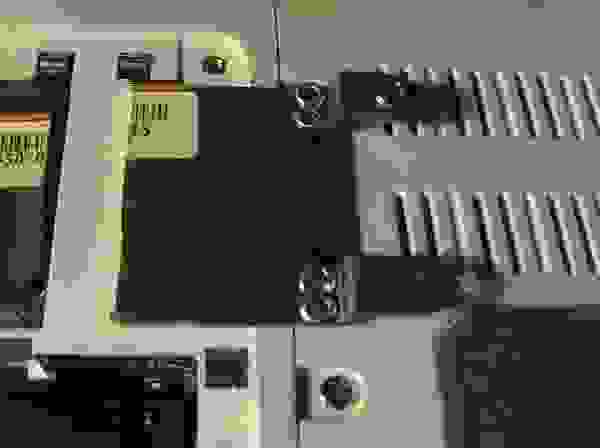
подогнул лапки крапления к сокету процессора:

(хотел пересверлить, но крепление сделано из нержавейки и шуруповерт со сверлом не справился, а станка нет).
Получилось не очень, однако отпечаток термопасты ровный, значит прижим к процессору достаточный. Колхоз конечно, но температура упала до 45° С в простое и 70° С под нагрузкой, так что как временное решение вполне годится. Правда нет ничего более постоянного чем временное, поэтому прошло уже больше года, а пересаженный кулер все еще ждет замены на оригинальный.

Вот так почти из желудей и спичек подручных материалов получилось вернуть любимца к полноценной жизни. Конечно мне достался несложный случай, подобный кулер подобрать оказалось не сложно. Здесь например
такой фокус я думаю не пройдет.
Выбор редакции
Топ-20 фильмов про быстрое.
Genshin Impact обновление.
Топ-20 лучших сериалов про.
Как устроена система охлаждения ноутбуков

Система охлаждения ноутбуков (лептопов) состоит из трубок, которые забирают тепло и вытесняют его при помощи воды. Она играет огромную роль в работе компьютера, без нее тепло, вырабатываемое лептопом, может попросту его разрушить.
Эта система одновременно очень компактна и эффективна. Вся ее работа зависит от тепловых трубок, где используется такое явление, как теплопроводность и способность воды менять состояние. Все это позволяет поглощать тепло внутри компьютера и вытеснять его наружу.
Устройство системы охлаждения ноутбуков
Охлаждающая системы лептопа – это вентилятор, несколько охлаждающих пластин и присоединенные к ним тепловые трубки. Они представляют собой медные проходы одновременно полые и герметичные, ничего не может попасть внутрь и выйти из них.

Когда лэптоп включен, его компоненты сильно нагреваются, в некоторых температура достигает сто градусов Цельсия. Несмотря на всю свою герметичность, тепловые трубки способны поглощать тепло с одного конца и передавать его по всей длине до другого.
По существу они избавляются от тепла, передавая его на охлаждающие пластины. Вентилятор гоняет воздух, который поглощает тепло и выдувает его наружу. Тепловые трубки контактируют со всеми компонентами ноутбука, которые вырабатывают тепло, они находятся как раз под ними. И хотя трубки полые, они не пустые. Вдоль полости трубок тянуться медные волокна, а между ними находится вода в жидком состоянии. Когда объекты физически соприкасаются друг с другом, температура падает, это происходит благодаря теплопроводности.
Когда компоненты ноутбука нагреваются, поверхность тепловых трубок поглощает его при помощи теплопроводности. Внутри трубок температура повышается, и вода начинает поглощать это тепло, она испаряется и меняет свое состояние. Горячий пар заполоняет пространство между волокнами. Это составляет начало водоворота, который позволяет тепловым трубкам выбрасывать тепло наружу.
В то же время сбоку трубки все время холодные, потому что постоянно контактируют с пластинами, которые охлаждаются циркулирующим воздухом. Бока поглощают тепло пара, по мере отдачи тепла вода снова меняет свое состояние и возвращается в жидкую форму, опять накапливаясь между волокнами. Далее она заполняет пространство между волокнами, достигая горячего конца трубки, где снова начинает испаряться.
В этих трубках испаряющаяся вода постоянно заменяется холодной, круг замыкается. Тепло, вырабатываемое микропроцессором, поступает в тепловые трубки с одного конца и передается к охлаждающим пластинам, и все это благодаря такому явлению как теплопроводность. Передвижения тепла между двумя концами трубок возможно лишь потому, что вода способна менять свое состояние внутри этих трубок. Именно так тепло поглощается, перемещается и вытесняется.
Система охлаждения ноутбука не велика по размерам, но эффективна. Благодаря тепловым трубкам, их способностью управлять теплопроводностью воды, менять ее состояние, ноутбуки можно перегружать работой, при этом они точно не перегреются.
Система охлаждения ноутбука
Перегрев ноутбука – частая причина обращения в сервисный центр. В лучшем случае ноутбук заметно «тормозит». В худшем – высокая температура приводит к поломке. Причины разные: неправильная эксплуатация, забитые пылью вентиляционные отверстия, износ термо-интерфейса и даже изначально неудачная конструкция. Попробуем разобраться, что вызывает причины перегрева, и как с ними бороться.
Система охлаждения ноутбука состоит из вентилятора (или вентиляторов), радиаторов и вентиляционных отверстий на корпусе. Типовая конструкция – медный радиатор змейкой проходит через процессор и чипы видеокарты, ведет к вентилятору, который выдувает горячий воздух через отверстие в корпусе ноутбука. В местах контакта радиатора с чип, между ними находится слой термо-интерфейса: терморезинка или термопаста.

Как определить температуру
Современные ноутбуки умеют диагностировать себя самостоятельно. Почувствовав, что температура «переваливает» за нормальную, ноутбук снижает производительность. Про такое говорят, что «компьютер стал тормозить». В более сложных ситуациях, ноутбук аварийно отключается и при следующей загрузке выводит предупреждение о проблеме. Но только на интеллект ноутбука уповать не стоит. Самостоятельно определить высокую температуру можно «на глаз». Если вы чувствуете, что ноутбук греется заметно сильнее, чем при покупке, то нужно принимать меры. Кому ближе научный подход – рекомендуем установить программу-термометр. Например, HWMonitor. Обратите внимание, что замеры нужно делать в «нагруженном» состоянии – при просмотре фильма, при работе с 3D-графикой или во время игры.
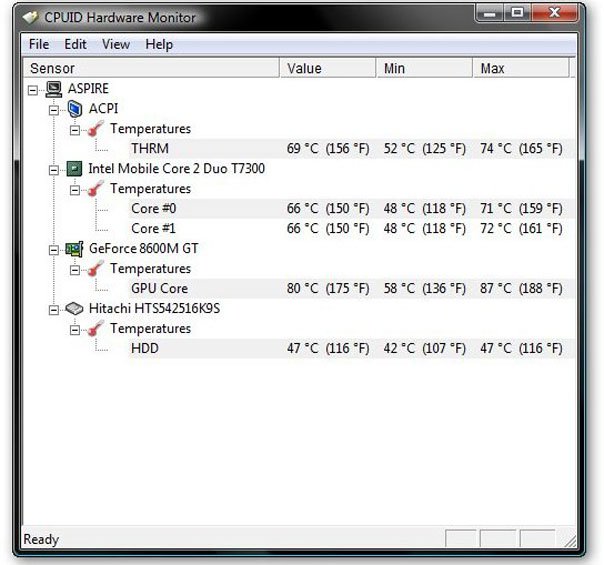
HWMonitor показывает температуру чипсета (THRM), ядер процессора (Core #0 и Core #1), чипа видеокарты (GPU Core) и жесткого диска (HDD). Максимальные температуры оборудования зависят от модели, но есть ориентировочные цифры:
Если температура превышает верхний предел, имеет смысл обратиться за помощью специалиста.
Причины перегрева и необходимые меры
Неудачная конструкция системы охлаждения
Увы, бывает, что перегрев связан с конструктивными особенностями ноутбука. Обычно такой ноутбук сильно греется с первого дня работы, либо после недолгой эксплуатации, т.к. более восприимчив к причинам, о которых пойдет речь ниже.
Отчаиваться не нужно. Соорудите на своем столе несложную конструкцию, как на фото. Просто немного приподнимите задний торец. Это улучшит циркуляцию воздуха, и температура может снизиться на 5-10 градусов. Способ можно применять где угодно – подойдет обычная книжка.

Большего эффекта можно добиться с помощью специальной охлаждающей подставки. Подставка представляет собой конструкцию с вентиляторами. С ними можно добиться снижения температуры на 5-15 градусов. Из недостатков – большие габариты и необходимость во внешнем питании от розетки или USB.

«Народные умельцы» предлагают и более оригинальные решения.
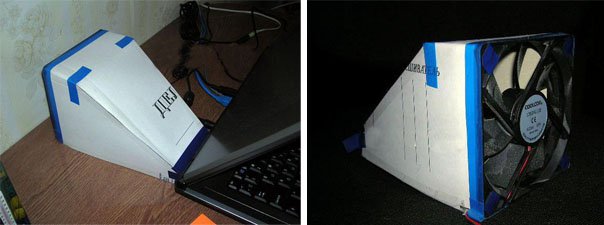
Неправильная эксплуатация
Ноутбуком можно пользоваться только на твердых поверхностях – на столе или на подставке. В крайнем случае – на коленях (хотя долго в такой позе просидеть сложно). Все дело в вентиляционных отверстиях. Когда ноутбук стоит на столе на небольших «ножках», под его корпус поступает воздух. При установке ноутбука на мягкую поверхность (в кровать, на диван, на толстую скатерть) вентиляционные отверстия оказываются закрыты. Горячий воздух не отводится, холодный не поступает, и температура внутри корпуса растет.
Рекомендация очень простая: перестать эксплуатировать ноутбук неправильно. Работать за столом. А если вы не представляете себе жизни без ноутбука в постели, используйте прикроватные столики и подставки. Последние, например, можно купить в Икее.

Отверстия и вентилятор забились пылью
Это происходит практически со всеми ноутбуками. Пыль скапливается внутри корпуса, забивает вентиляционные отверстия и ухудшает работу вентиляторов. Рекомендуется проводить плановую чистку после окончания гарантийного срока и каждый следующий год. Чистку можно проводить только изнутри. Никакой пылесос, специальный «компьютерный» или мощный домашний, не смогут вытянуть всю пыль через забитые отверстия.
Система вентиляции до чистки
Система вентиляции после чистки
Сложность чистки – разные конструкции ноутбуков. У каких-то моделей снять корпус, вычистить пыль и смазать вентилятор – дело десяти минут, у других – приходится практически полностью разбирать ноутбук. Мы подробно рассказывали об этом в статье «Чистка от пыли и замена клавиатуры ноутбука»
А еще разборка-сборка требуют определенных знаний. Хотя бы теоретических. Будет печально наблюдать, как треснула материнская плата из-за того, что винты были завинчены не в той последовательности.
Замена термо-интерфейса
Как мы уже говорили в самом начале, в местах контакта радиатора с чипами между ними находится прослойка терморезины или термопасты. При замене термо-интерфейса важны не только знания, но и навык. Слишком толстый, тонкий или неравномерный слой может привести к тому, что ноутбук будет греться еще больше, чем раньше. Как правило, замену термо-интерфейса совмещают с чисткой от пыли.
Выход системы вентиляции из строя
Система вентиляции ноутбука состоит из двух частей:
Чаще всего из строя выходит сам вентилятор, обычно из-за перегрева заклинивает подшипник или разбалтывается со временем и начинает «трещать». В «умных» ноутбуках, при неисправном вентиляторе, при старте БИОС выдает сообщение об ошибке системы охлаждения. Для диагностики такой неисправности в более бюджетных ноутбуках достаточно поднести руку к выходной решетке радиатора при значительной нагрузке, отсутствие потока воздуха и шума вентилятора свидетельствует о неисправности вентилятора.
Вторая распространенная неисправность системы охлаждения – неисправность термотрубок. Термотрубки перестают проводить тепло от процессора к радиаторной решетке. При этом вентилятор будет работать на полных оборотах, из ноутбука будет выводиться холодный поток воздуха, но процессор будет перегреваться. Данная неисправность опасна для ноутбука выходом из строя процессора или материнской платы.

Но фото видно, что термотрубка оторвана от медной пластинки, теплоотвода от процессора нет
С такими неисправностями можно бороться только одним способом – заменой.
Итак, если ваш ноутбук стал слишком сильно греться, убедитесь, что вы правильно его используете. Если проблемы проявляются при работе на твердых поверхностях – несите в сервис. Пока это всего лишь повышение температуры. Но если ничего не делать, это может привезти к серьезным физическим поломкам оборудования. Лучше профилактика.
Система охлаждения ноутбука – частые проблемы и их решения, а также модернизация
В каждом компьютерном устройстве имеются компоненты, помогающие охлаждать процессор, графическую часть, накопители памяти и другие комплектующие. Система охлаждения ноутбука делает то же самое, поэтому качество работы системы должно быть на высоте. Охлаждая системную плату и все остальные части компьютера или ноутбука, мы предотвращаем устройство от перегрева, понижения производительности и выхода из строя каких-то важных частей ПК.
В каких случаях система охлаждения ноутбука и не только будет работать плохо? Конечно, же сильный нагрев корпуса, а если притронуться к компонентам, например, процессору, то можно даже обжечь руку. Такое недопустимо. Сильные шумы и тормоза в системе приведут к плохим последствиям, если вовремя не устранить проблему. Можно заметить появление ошибок в системе, синих кранов смерти BSoD, долгое открывание программ. Если у вас так, то в первую очередь позаботьтесь о системе охлаждения, а если это не помогло, то причина в других компонентах.
Из чего состоит система охлаждения ноутбука
Сейчас мы рассмотрим строение Системы охлаждения (СО). Конструкция состоит из множества элементов. Получается, что выход из строя какого-то из элементов означает ремонт или замена всей системы охлаждения. Итак, СО состоит из:
Определяем температуру ноутбука
Современные ноутбуки способны определять высокую температуру с помощью датчиков. Если порог превышен, процессор начинает работать на пониженных частотах, в итоге можно видеть замедленную работу компьютера, другие компоненты также могут понизить производительность, это называется троттлинг – когда процессор пропускает часть тактов для защиты себя и других компонентов от термического повреждения. Преодоление критической отметки, компьютер немедленно отключается, хотя такая функция существует не во всех процессорах.
Кроме того, определить температуру можно двумя методами: притронутся к панели ноутбука, если она сильно нагрета, значит необходимо принимать меры. Второй метод – использовать специальные утилиты для мониторинга температур. Например, AIDA64, HWMonitor и многие другие.

Стоит заметить, что температура процессора не должна подниматься свыше 70 градусов, а отметка в 85 и выше является критической. Современные процессоры могут выдерживать температуру в 100 градусов и выше, но тогда компьютер, скорее всего, выключится.
Температура видеокарты примерно на таком же уровне, что и процессора.
Температура чипсета – максимум 90 градусов. Характеристики своего чипсета смотрим в интернете.
Накопители памяти не должны нагревается выше 50-ти или 60-ти градусов. Оптимальная для них температура 30-35 градусов.
Почему система охлаждения ноутбука позволяет перегреваться устройству
Причинами перегрева компьютера могут быть абсолютно разными. Давайте рассмотрим основные.
Легкая очистка системы охлаждения
Неопытному пользователю будет сложновато разбирать полностью ноутбук, чтобы почистить СО. Конечно, можно посмотреть инструкции в интернете, либо обратиться к опытному знакомому, или отдать в сервис. Иногда СО может находится за системной платой, что осложняет её очистку, а значит придётся разбирать всё. (Подробнее о том, как почистить ноутбук от пыли).
Желательно, чтобы на руках был баллон сжатого воздуха, а если такого нет, придётся использовать хотя бы пылесос, но очень осторожно. Теперь конкретные действия:
Чистить ноутбук нужно хотя бы раз в год.
Глубокая чистка системы охлаждения
Возможно, что лёгкая чистка компьютера вам не особо помогла. Это вероятно при сложной конструкции системы охлаждения, когда пылесос или фен мало помогут. Следуем следующим пунктам, которые немного похожи на предыдущие:
Замена термопасты
Как и в настольном ПК, в ноутбуке на процессоре и видеокарте нанесен слой термопасты. Если вы несколько лет её не меняли, то пора это сделать. Перед нанесением, необходимо удалить старый слой термопасты. Делать это нужно осторожно иначе можно сделать только хуже. Читаем статью по нанесению термопасты ниже:
Что делать, если вышел из строя вентилятор
Как мы сказали выше, система охлаждения ноутбука состоит, грубо говоря, из двух частей:
Выход один из этих частей приводит к бесполезности системы охлаждения. В вентиляторе есть подшипник, который может заклинить – характерный звук треск или дребезжание. Современные ноутбуки в BIOS имеют возможности, при которых на экране будет выдаваться ошибка в случае неисправности системы охлаждения, в данном случае, кулера. Можно проверить и другим способом – поднесите руку к отверстию на ноутбуке. Если воздух не выходит, значит вентилятор вышел из строя.
Причиной плохого отвода могут стать и медные или алюминиевые трубки, которые должны отводить тепло к радиаторной решетке. Возможно, что вентилятор работает, но какой смысл, если выводится горячий воздух не будет. Такая проблема еще более опасна, чем поломка вентилятора, ведь из-за сильного перегрева может сгореть процессор и прочие комплектующие.
Выводы по системе охлаждения ноутбука
Итак, мы рассмотрели основные моменты, связанные с системой охлаждения. Во-первых, конструкция, мы узнали, что СО состоит из кулера, медных трубок, радиатора и специального отверстия в самом корпусе ноутбука для отвода горячего воздуха.
Основные проблемы системы охлаждения:
Что делать при неисправностях:
Если вы не имеете навыков, которые бы помогли всё это сделать, отдайте устройство в сервисный центр или опытному знакомому.
Модернизация системы охлаждения ноутбука
Что собой подразумевает модернизация СО? Это улучшение, которое способствует лучшему охлаждению компонентов компьютера. Пригодится даже в случае, когда исправить проблему вышеописанными методами не выходит. Иногда система охлаждения в ноутбуке может быть попросту слабая, поэтому запуск мощных программ способствует сильному нагреву процессора, ведь он работает на максимальной частоте.
Модернизация заключается не только в установке более мощного вентилятора, но и в добавлении медных пластин на радиатор. Отвод тепла в этом случае будет сильнее. При установке нового кулера, возможно, понадобится перепаивать контакты.
Дополнительные способы охлаждения ноутбука:
Мы рассмотрели основные моменты, касающиеся СО. Надеюсь, теперь вы понимаете, из чего состоит система охлаждения ноутбука и какие неисправности в процессе эксплуатации могут возникнуть. Вопросы всегда можно задать в комментариях.
Источник https://softoboz.ru/noutbuki/chem-zapolneny-trubki-sistemy-ohlazhdeniya-v-noutbukah/
Источник https://doma35.ru/notebooks/chto-vnutri-mednoy-trubki-ohlazhdeniya-noutbuka/



